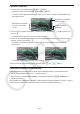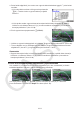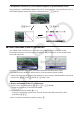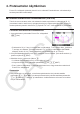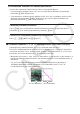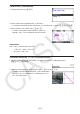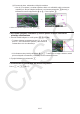User Manual
Table Of Contents
- Sisältö
- Tutustuminen — Aloita tästä!
- Luku 1 Perustoiminta
- Luku 2 Manuaaliset laskutoimitukset
- 1. Peruslaskutoimitukset
- 2. Erikoisfunktiot
- 3. Kulmatilan ja näyttömuodon määrittäminen
- 4. Funktiolaskutoimitukset
- 5. Numeeriset laskutoimitukset
- 6. Kompleksilukulaskutoimitukset
- 7. Kokonaislukujen binääri-, oktaali-, desimaali- ja heksadesimaalilaskutoimitukset
- 8. Matriisilaskutoimitukset
- 9. Vektorilaskutoimitukset
- 10. Yksikkömuunnoslaskutoimitukset
- Luku 3 Listatoiminto
- Luku 4 Yhtälölaskutoimitukset
- Luku 5 Kuvaajat
- 1. Kuvaajaesimerkkejä
- 2. Kuvaajanäytön näkymän määrittäminen
- 3. Kuvaajan piirtäminen
- 4. Kuvaajanäytön sisällön tallentaminen ja palauttaminen
- 5. Kahden kuvaajan piirtäminen samaan näyttöön
- 6. Kuvaajien piirtäminen manuaalisesti
- 7. Taulukoiden käyttäminen
- 8. Kuvaajan muokkaaminen
- 9. Kuvaajien dynaaminen piirtäminen
- 10. Rekursiokaavan kuvaajien piirtäminen
- 11. Kartioleikkausten piirtäminen
- 12. Pisteiden, viivojen ja tekstin piirtäminen kuvaajanäyttöön (Sketch)
- 13. Funktioanalyysi
- Luku 6 Tilastolliset kuvaajat ja laskutoimitukset
- 1. Ennen tilastollisten laskutoimitusten suorittamista
- 2. Yhden muuttujan tilastotietojen laskeminen ja niiden kuvaajat
- 3. Kahden muuttujan tilastotietojen laskeminen ja niiden kuvaajat (käyrän sovitus)
- 4. Tilastolaskutoimitusten suorittaminen
- 5. Testit
- 6. Luottamusväli
- 7. Jakauma
- 8. Testien syöte- ja tulostermit, luottamusväli ja jakauma
- 9. Tilastolliset kaavat
- Luku 7 Talouslaskutoimitukset
- Luku 8 Ohjelmointi
- Luku 9 Taulukkolaskenta
- Luku 10 eActivity
- Luku 11 Muistinhallinta
- Luku 12 Järjestelmänhallinta
- Luku 13 Tietoliikenne
- Luku 14 Geometria
- Luku 15 Picture Plot -toiminto
- Luku 16 3D-kuvaajatoiminto
- Luku 17 Python (vain fx-CG50, fx-CG50 AU)
- Luku 18 Jakauma (vain fx-CG50, fx-CG50 AU)
- Liite
- Koemoodit
- E-CON4 Application (English)
- 1. E-CON4 Mode Overview
- 2. Sampling Screen
- 3. Auto Sensor Detection (CLAB Only)
- 4. Selecting a Sensor
- 5. Configuring the Sampling Setup
- 6. Performing Auto Sensor Calibration and Zero Adjustment
- 7. Using a Custom Probe
- 8. Using Setup Memory
- 9. Starting a Sampling Operation
- 10. Using Sample Data Memory
- 11. Using the Graph Analysis Tools to Graph Data
- 12. Graph Analysis Tool Graph Screen Operations
- 13. Calling E-CON4 Functions from an eActivity
15-11
3. Paina funktionäppäintä, joka vastaa sen regressiolaskutoimituksen tyyppiä,*
1
jonka haluat
suorittaa.
• Voit esimerkiksi suorittaa neliöregression painamalla
3(X
2
). Toiminto laskee regressiolaskun ja näyttää
tulokset.*
2
• Voit kopioida saadun regressiokaavan kuvaajarelaatiolistaan painamalla 5(COPY).
Lisätietoa on kohdassa ”Muotoa Y=
f ( x ) olevan lausekkeen syöttäminen ja lausekkeen
kuvaajan piirtäminen” (sivu 15-10).
4. Piirrä regressiokuvaaja painamalla 6(DRAW).
*
1
Lisätietoa regressiolaskutyypeistä on kohdassa ”Regressiotyypin valitseminen” (sivu 6-16).
*
2
Tietoa näkymän arvojen merkityksistä on kohdassa ”Regressiolaskutoimituksen tulosten
näyttäminen” (sivu 6-17) ja regressiokuvaajista sivuilla 6-17–6-21.
Huomautus
• Regressiokuvaajien lisäksi voit myös määrittää omia lausekkeita ja piirtää niiden kuvaajia.
Lisätietoa on kohdassa ”Muotoa Y= f ( x ) olevan lausekkeen syöttäminen ja lausekkeen
kuvaajan piirtäminen” (sivu 15-10).
u Piste- tai kuvaajanäkymän vierittäminen ja panoroiminen
Voit vierittää X- ja Y-akseleita Picture Plot -näkymässä ylös, alas, vasemmalle ja oikealle
kohdistinnäppäimillä. Huomioi, että taustakuva pysyy paikallaan.
Voit myös painaa K6(g)5(PAN) ja panoroida (tartu ja vedä) X- ja Y-akseleita.
Panorointitoiminto on sama kuin Graph-moodissa (sivu 5-10).